Si alguna vez has querido crear diseños bonitos para tus redes sociales, presentaciones o proyectos personales, pero no sabes nada de diseño gráfico, no te preocupes. En este artículo te enseñamos cómo usar Canva para principiantes. Es una herramienta online, fácil de usar y muy intuitiva, perfecta para quienes dan sus primeros pasos en el mundo del diseño.
Desde crear una cuenta hasta descargar tus primeros diseños, aquí descubrirás cada paso con explicaciones claras y útiles. Así que si quieres aprender a diseñar como un profesional sin complicarte, sigue leyendo.
Qué es Canva y por qué es ideal para principiantes
Antes de comenzar con esta guía sobre Canva para principiantes, es importante entender qué es esta plataforma y por qué se ha vuelto tan popular.

Canva es una herramienta de diseño gráfico que funciona directamente desde tu navegador. No necesitas instalar nada. Te ofrece miles de plantillas prediseñadas que puedes personalizar con solo arrastrar y soltar elementos. Puedes crear desde historias para Instagram hasta currículums, logotipos, invitaciones, presentaciones o cualquier otro diseño visual.
Lo mejor es que tiene una versión gratuita muy completa. Si eres principiante, es más que suficiente para empezar a crear cosas increíbles en minutos.
Crear tu cuenta en Canva paso a paso
Lo primero que necesitas para comenzar a usar Canva para principiantes es crear una cuenta gratuita. Solo tienes que ingresar a www.canva.com, hacer clic en “Registrarse” y elegir si deseas registrarte con tu correo, Google o Facebook.
Una vez dentro, Canva te pedirá que selecciones el tipo de uso que le darás a la herramienta (estudiante, docente, personal, empresa, etc.). Esto sirve para sugerirte plantillas adecuadas a tus necesidades.
Después de este paso, ya estarás en el panel principal donde comienza la magia del diseño.
Elegir una plantilla en Canva para principiantes
El siguiente paso es elegir qué tipo de diseño quieres crear. Canva ofrece una barra de búsqueda donde puedes escribir lo que necesitas: “post para Instagram”, “flyer”, “portada de Facebook”, “invitación de cumpleaños”, entre otros.
También puedes explorar las categorías que aparecen en la página principal. Una vez que encuentres el diseño que quieres crear, haz clic sobre él y Canva abrirá el editor.
Para alguien que está aprendiendo Canva para principiantes, este sistema de plantillas es ideal porque elimina la necesidad de empezar desde cero. Solo debes modificar lo que ya está hecho y adaptarlo a tu gusto.
Cómo personalizar un diseño en Canva
Aquí es donde realmente te vas a divertir. Al entrar al editor de Canva, verás la plantilla en el centro, una barra de herramientas a la izquierda y opciones en la parte superior.
Puedes cambiar los textos haciendo doble clic sobre ellos. También puedes modificar colores, tipografías, tamaños, alineaciones y espaciados. Si deseas agregar una imagen, puedes subir tus propias fotos o buscar en la biblioteca gratuita de Canva, que tiene millones de recursos.
Para mover elementos, solo haz clic y arrástralos. Si quieres eliminar algo, selecciónalo y presiona “Suprimir”. Así de fácil es trabajar con Canva para principiantes.
Agregar elementos gráficos y efectos
Uno de los puntos más llamativos de Canva para principiantes es la cantidad de elementos gráficos que puedes usar para embellecer tus creaciones. Desde íconos, ilustraciones, stickers, hasta fondos y animaciones para diseños en video.
Para añadir uno de estos recursos, ve a la pestaña “Elementos” en el menú lateral izquierdo y escribe en el buscador lo que necesitas. Luego, simplemente arrástralo al diseño y ajústalo como desees.
Además, puedes aplicar filtros a tus fotos, ajustar el brillo, el contraste o recortarlas directamente en la plataforma. Todo esto sin necesidad de programas complejos como Photoshop.
Cómo guardar y descargar tus diseños
Una vez que termines tu diseño, es hora de guardarlo. Canva guarda tus proyectos automáticamente, así que no debes preocuparte por perder tu trabajo.
Para descargar, haz clic en el botón “Compartir” (arriba a la derecha), luego selecciona “Descargar” y elige el formato que desees: PNG, JPG, PDF o MP4 si es un video. Puedes ajustar la calidad, el tamaño e incluso elegir qué páginas descargar si tu diseño tiene varias.
Esta parte del proceso es clave para que tu trabajo pueda ser compartido en redes sociales, impreso o enviado por correo. Es otra muestra de lo sencillo que resulta usar Canva para principiantes.
Trucos y consejos para aprovechar Canva al máximo
Una vez domines lo básico, puedes comenzar a explorar otras funciones como los kits de marca, la colaboración en equipo, los atajos de teclado y los estilos de diseño.
Por ejemplo, si usas siempre los mismos colores o logos, puedes guardar un kit de marca para aplicarlo rápidamente a cada nuevo diseño. También puedes invitar a otras personas a editar el diseño contigo en tiempo real, lo cual es genial si trabajas en grupo.
Estos extras hacen que incluso usando Canva para principiantes, puedas lograr resultados de aspecto profesional.
¿Se puede usar Canva desde el celular?
Sí, definitivamente. Canva tiene una app gratuita tanto para Android como para iOS. Puedes iniciar sesión con la misma cuenta y acceder a tus diseños desde cualquier lugar. Es ideal si necesitas editar algo rápido o publicar un diseño en redes directamente desde tu móvil.
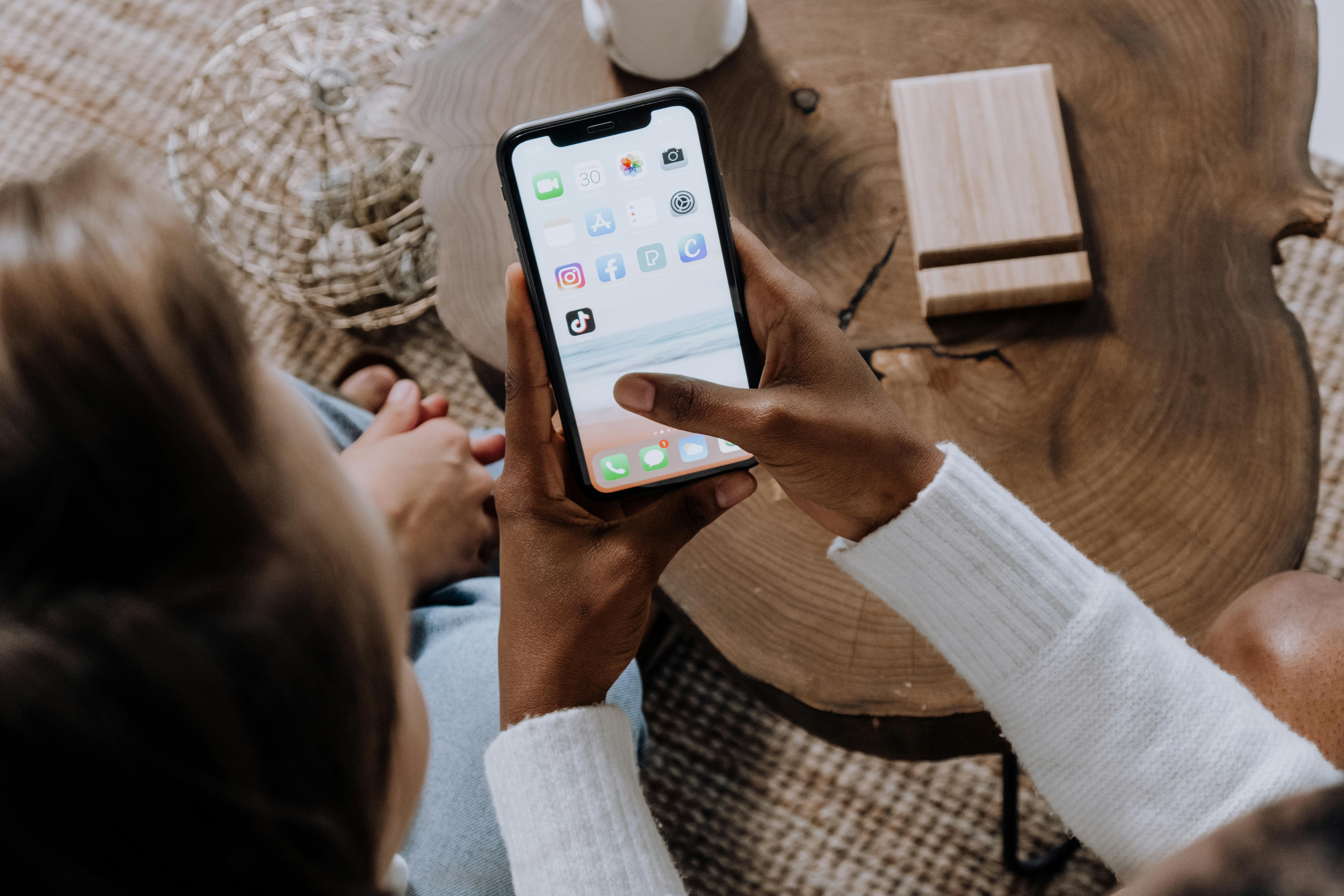
Aunque algunas funciones avanzadas están más optimizadas en la versión de escritorio, la app es muy completa y sigue siendo perfecta para quienes siguen este Canva para principiantes como guía.
¿Vale la pena pagar la versión Pro de Canva?
La versión gratuita es suficiente para la mayoría de tareas básicas. Sin embargo, si necesitas acceso a recursos premium, quitar el fondo de una imagen con un clic, cambiar el tamaño de un diseño automáticamente o agendar publicaciones en redes sociales, Canva Pro puede ser una gran inversión.
En especial si usas la herramienta para tu trabajo, tu negocio o tu marca personal, pagar la versión completa te da más posibilidades creativas y ahorro de tiempo.
¿Canva reemplaza a un diseñador profesional?
Esa es una excelente pregunta. Canva es una herramienta increíble que democratiza el diseño, permitiendo que cualquier persona sin experiencia pueda crear piezas visuales de gran calidad.
Sin embargo, un diseñador profesional sigue siendo insustituible cuando se trata de crear una identidad visual compleja, hacer trabajos personalizados desde cero o desarrollar branding a profundidad. Canva es perfecto para el día a día, para redes sociales, para emprendedores y para quienes están empezando en el mundo visual.
Así que la respuesta es no: Canva para principiantes no reemplaza a un diseñador, pero sí empodera a cualquier persona para comunicar mejor sus ideas de forma visual.
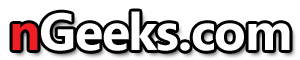 nGeeks.com
nGeeks.com



